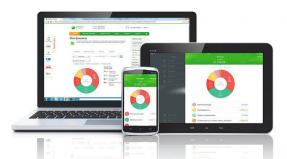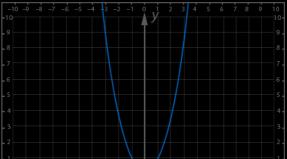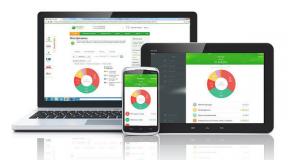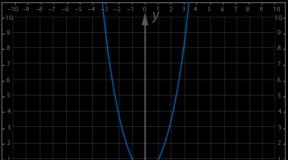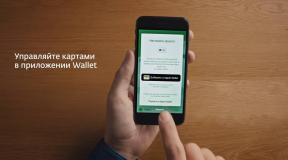Эмитент карты сбербанка для apple pay. Как пользоваться апл пей Сбербанк – какие карты поддерживаются: как подключить и настроить. Через приложение Wallet
Как подключить Apple Pay?
Для настройки Apple Pay ваше устройство должно быть оснащено сканером отпечатков пальцев Touch ID. Также на устройстве должен быть совершен вход в учетную запись iCloud*.
Обратите внимание: чтобы настроить Apple Pay, вам потребуется подключение к интернету.
Для подключения Apple Pay необходимо добавить карту Сбербанка в приложение Wallet на вашем устройстве:
- Откройте приложение Сбербанк Онлайн.
- Перейдите на страницу карты, нажмите на кнопку «Подключить Apple Pay» или «Подключить на iPhone».
- Следуя инструкциям, добавьте карту в приложение Wallet на ваш iPhone. Вам не потребуется сканировать банковскую карту и вводить коды из СМС и личные данные.
- мобильный банк
- Откройте приложение Wallet.
- Коснитесь значка «плюс» в правом верхнем углу.
Apple Watch
- Откройте приложение Сбербанк Онлайн на iPhone.
- Перейдите на страницу карты, нажмите на кнопку «Подключить Apple Pay» или «Подключить на Apple Watch».
- Следуя инструкциям, добавьте карту в приложение Wallet на Apple Watch. Вам не потребуется сканировать банковскую карту и вводить коды из СМС и личные данные.
- После подключения статус карты на главной странице приложения Сбербанк Онлайн изменится.
- Убедитесь, что к вашей карте подключен мобильный банк
- Откройте приложение Apple Watch на iPhone.
- Чтобы добавить кредитную или дебетовую карту, связанную с вашей учётной записью iTunes, введите код безопасности этой карты. Или выберите «Добавить другую карту» и с помощью камеры введите данные карты.
- Убедитесь, что к вашей карте подключен мобильный банк
- Перейдите в Настройки.
- Коснитесь «Wallet и Apple Pay» и выберите «Добавить кредитную или дебетовую карту».
- Чтобы добавить кредитную или дебетовую карту, связанную с вашей учётной записью iTunes, введите код безопасности этой карты. Или выберите «Добавить другую карту» и с помощью камеры введите данные карты.
Примечание: iCloud - интернет-сервис компании Apple. Для входа в iCloud необходимо зайти в приложение «Настройки» на вашем устройстве и ввести свой Apple ID.
Что такое Apple Pay?
Apple Pay - это удобный, безопасный и конфиденциальный способ оплаты покупок в магазинах, приложениях и в Интернете. Apple Pay работает очень просто - достаточно устройства, которым вы пользуетесь каждый день. Данные вашей карты надежно защищены, поскольку они не хранятся на устройстве и никуда не передаются при оплате.
На каких устройствах работает Apple Pay?
Apple Pay работает с iPhone 6 и новее в магазинах, приложениях и веб-сайтах в Safari; с Apple Watch - в магазинах и в приложениях; с iPad Pro, iPad Air 2, iPad mini 3 и новее - в приложениях и на веб-сайтах; и с Mac в Safari при наличии Apple Watch либо iPhone 6 или новее, на которых есть Apple Pay. Полный список устройств указан
Apple Pay поддерживает следующие дебетовые и кредитные карты Сбербанка:
Дебетовые:
Visa Classic
«Аэрофлот» Visa Classic
«Молодежная» Visa Classic
Visa Classic с индивидуальным дизайном
Visa Gold
«Аэрофлот» Visa Gold
Visa Momentum
Visa Platinum
Visa Infinite
Visa Signature Aeroflot
«Подари жизнь» Visa Classic
«Подари жизнь» Visa Gold
«Подари жизнь» Visa platinum
World Mastercard Elite Сбербанк Первый
Mastercard World Black Edition Премьер
World Mastercard «Золотой»
Mastercard Platinum
Mastercard Gold
Mastercard Standard
Mastercard Standard Бесконтактная
Mastercard Standard с индивидуальным дизайном
Молодежная карта Mastercard Standard с индивидуальным дизайном
Mastercard Standard Momentum
Visa Electron
Кредитные:
Visa Classic
Visa Gold
«Подари жизнь» Visa Gold
«Подари жизнь» Visa Classic
«Аэрофлот» Visa Gold
«Аэрофлот» Visa Classic
Visa Momentum
Visa Signature
Mastercard Gold
Mastercard Standard
Молодежная карта Mastercard Standard
Mastercard Credit Momentum
Сколько стоит использование Apple Pay?
Apple Pay предоставляется без дополнительной платы.
Где можно платить с помощью Apple Pay?
Оплачивать покупки с помощью Apple Pay можно везде, где предусмотрена бесконтактная оплата картами Сбербанка, а также в мобильных приложениях и в интернете - там, где есть кнопка «Купить с Apple Pay» или Apple Pay в списке доступных способов оплаты.
Как оплатить покупку в магазине с помощью iPhone?
Для оплаты в магазине поднесите iPhone к терминалу, приложив палец к Touch ID. После распознавания отпечатка пальца происходит авторизация оплаты. Терминал сообщит об успешном завершении транзакции. Всегда сверяйтесь с терминалом, чтобы убедиться, что оплата состоялась. При транзакциях на сумму более 1000 рублей вас могут попросить ввести на терминале PIN-код.
Важно!
Как оплатить покупку в магазине с Apple Watch?
Наденьте Apple Watch на запястье и введите пароль. Для оплаты дважды нажмите боковую кнопку на часах, выберите карту Сбербанка и поднесите Apple Watch дисплеем к терминалу. Терминал сообщит об успешном завершении транзакции. Всегда сверяйтесь с терминалом, чтобы убедиться, что оплата состоялась.
Внимание! Никому не сообщайте свой пароль.
Как платить в мобильных приложениях и в интернете?
При оформлении заказа ищите значок Apple Pay. Коснитесь значка, чтобы проверить информацию о вашем платеже и контактные данные. Затем приложите палец к Touch ID или дважды нажмите боковую кнопку Apple Watch, чтобы завершить покупку. Вы увидите на экране надпись «Готово» и галочку - это означает, что оплата прошла успешно.
Важно! Не позволяйте никому, включая членов вашей семьи, регистрировать свои отпечатки пальцев в привязке к вашему устройству с Apple Pay.
Нужно ли для оплаты покупок с помощью Apple Pay подключение к интернету?
Нет, для оплаты покупок в магазинах с Apple Pay подключаться к интернету не нужно. Ваше устройство взаимодействует с терминалом при помощи бесконтактной технологии NFC.
Современный мир не стоит на месте, и нужно двигаться вперед вместе с ним. Технологии, которые обеспечивают наше удобство и экономят время, сегодня доступны всем. Например, оплата практически любых товаров с помощью любимых гаджетов.
Зачем нужен Эпл пей «Сбербанк»
Многие давно ждали, когда же можно будет делать покупки с помощью телефона. Раньше это казалось фантастикой. Но будущее уже наступило! С помощью эппл пай сбербанк можно делать покупки, используя только один iphone или другие устройства фирмы Apple – карты и наличные деньги вовсе необязательно брать с собой.
Это очень удобно и действительно экономит время. Кроме того, это может реально выручить, если кошелек забыт дома.
Кроме того, такой способ оплаты покупок, как «Сбербанк» эппл пей, надежен и конфиденциален – данные карточки не увидит не только продавец. Они не хранятся даже на серверах эппл.
Время не стоит на месте. Пользователи айфонов во многих странах уже давно пользуются эпл пэй, не так давно это стало возможным и для россиян.
Сначала такой сервис запустил «Самсунг», однако «Эппл» быстро догнал его. К этому способу делать покупки можно привыкнуть очень быстро. Всего лишь взять айфон, привязать свою карту – и можно отправляться по магазинам.
Как подключить Эпл пей «Сбербанк» на Айфон (Iphone)
Для того, чтобы данная функция стала доступна, необходимо пройти простую процедуру ее подключения. В ней нет ничего сложного – она займет всего пару минут.
Услуга доступна для айфонов SE, 6 и далее. Для пятого айфона понадобится подключение apple watch – платить придется через них.
Аpple pay «Сбербанк» на айфоне можно включить, сделав всего лишь несколько простых шагов. Прежде всего нужно:
- Подключиться к интернету;
- иметь на айфоне распознаватель отпечатков Touch ID;
- войти в учетную запись iCloud;
- в приложении Wallet добавить сбербанковскую карту.
Само подключение произвести очень просто:
- Понадобится «Сбербанк онлайн » – официальное приложение;
- в нем нужно нажать – «подключить на айфон» или «подключить эппл пэй»;
- простые и понятные инструкции подскажут, как добавить карточку в приложении Wallet;
- карта подключена!
Есть и второй путь, можно воспользоваться им благодаря «Мобильному банку »:
- Подключить услугу «Мобильный банк» к карте;
- установить Wallet и добавить карту туда, нажав на кнопку в виде плюса;
- еще можно привязать карту, прикрепленную к iTunes, при помощи ее кода безопасности или введения данных через камеру.
А что же с другими «яблочными» девайсами, работает ли это на них? Да, и ничуть не хуже.
Аpple pay «Сбербанк» на ipad
Так же, как и с айфоном, добавить эту функцию на iPad очень просто:
включите на карте услугу «Мобильный банк»;
в настройках нажмите на «wallet и эппл пэй» и выберите опцию добавления карты;
также можно прикрепить карту, привязанную к iTunes, с помощью ее кода безопасности или введя данные через камеру.
Аpple pay «Сбербанк» на iwatch
Функция доступна для всех часов, даже первого поколения. В этом случае подключение производится с помощью айфона:
с помощью приложения «Сбербанк онлайн» требуется перейти на страницу необходимой карты, где и выбрать подключение на apple watch;
согласно простой инструкции нужно добавить вашу карту в Wallet на самих часах.
Еще это можно сделать по-другому, с помощью «Мобильного банка», подключенного к карте:
- На айфоне нужно открыть приложение для управления часами;
- в wallet и эппл пэй выбрать опцию добавления карты;
- также можно прикрепить карту, привязанную к iTunes, с помощью ее кода безопасности или введя данные через камеру.
Как пользоваться Эппл пей «Сбербанк»
Пользоваться функцией эппл пай «Сбербанк» очень просто. Необязательно, чтобы в айфоне работал интернет – главное, чтобы он был в платежном терминале, который поддерживает такую технологию, как paypass.
Нужно всего лишь близко поднести девайс к терминалу, принимающему оплату, дважды нажать на home, а потом приложить палец для снятия отпечатка.
Если сумма будет больше тысячи рублей, может потребоваться ввод пин-кода.
То, что оплата состоялась, подтвердит характерный звук и вибрация.
Если оплата производится через часы, потребуется надеть их и ввести пароль, нажать на боковую кнопку два раза. Потом выбрать карточку и поднести apple watch к платежному терминалу. Звук и небольшая вибрация оповестят об успешном принятии платежа.
Также платить таким способом можно при покупках в интернете или приложениях – конечно, если среди способов оплаты имеется и эппл пэй.
Об этом свидетельствует характерный значок, который можно будет увидеть среди имеющихся способов оплаты. В частности, с айпада доступна только оплата в интернете и приложениях.
К сожалению, не во всех торговых точках и не на всех сайтах можно совершить оплату, используя айфон. Жителям столицы и больших городов повезло, однако эти технологии пока есть не везде.
Карты, с которыми работает Apple Pay
Для подключения понадобятся карты «Сбербанка» Mastercard или Visa (главное – не Visa Electron, с ней этот способ не работает).
Карты могут быть как дебетовые, так и кредитовые. С помощью приложения можно увидеть историю операций оплаты.
С пользователя комиссия при транзакции не снимается – она берется с точки оплаты.
Сначала услуга была возможна только при наличии карты Mastercard, а теперь она есть и для Visa.
Весь перечень карт, совместимых с данным сервисом, можно узнать на сайте «Сбербанка».
Возможно, в будущем список карт, доступных для прикрепления, расширится.
Как видите, с помощью современных технологий наша жизнь совершенствуется и становится все более комфортной. Подключите эппл пэй и забудьте о том, чтобы носить наличные и карты с собой.
Оставляйте комментарии по теме ниже!
Многих владельцев айфонов привлекает удобная и комфортная в применении система. Благодаря этому собственники счетов на пластике смогут заплатить за товары и самые разные услуги, просто предварительно приложив свой смартфон к нужному устройству. Чтобы провести оплату, достаточно просто активировать специальную кнопку на смартфоне, активировав apple pay Сбербанк. Не потребуется совершать такие действия, как вставка карты в терминал или поднесение ее к устройству приема платежей.
По сути, это современная технология качественной бесконтактной оплаты, что была создана для высокой скорости и удобства проведения оплаты за покупки. Совершать данные процессы можно не только в супермаркетах, но в интернет-магазинах.
Отвечая на вопрос, что такое данная платежная система, можно отметить, что это оптимальная возможность избавиться от необходимости иметь при себе огромное количество карт. Благодаря подобной обновленной системе, можно все личные пластики привязать к счету системы.
Телефон у человека всегда находится под рукой, как правило, лежит просто в кармане.
Используя систему, можно не тратить время на изымание кошелька из сумки, на предоставление пластика и введение пин-кода.
Все это занимает немалое количество времени. Необходимо знать, что, если оплата приобретения превышает по сумме 1000 р, может потребоваться введение установленного ранее пин-кода.
Какие карты Сбербанка поддерживают apple pay?
Для проведения удобной денежной оплаты в сети разрешается использовать самые разные карты, по которым проводятся многочисленные финансовые организации, главное, чтобы они относились к категории Mastercard. Не менее важно решить вопрос, как подключить apple pay Сбербанк. Для использования продукта достаточно просто ввести данные карты в приложение, а потом провести активацию Touch ID.
Любая карта обеспечивается достаточно высокой степенью безопасностью. При подобных вариантах оплаты полностью отсутствует соприкосновение с продуктом. Это значительно уменьшает общий риск воровства продукта от действий мошенников, а также убирает риск возникновения разного плана технических проблем. Если максимально редко использовать карту в обычном привычном плане, можно избежать таких неприятностей, как механическое повреждение, размагничивание и элементарное отсутствие продукта на руках.
После внесения данных по картам, покупки, а также оплату за них совершать сможет только владелец смартфона. К кнопке предварительно должен быть привязан только его отпечаток пальца. Для обеспечения оптимального уровня безопасности специалисты не рекомендуют вносить отпечатки иных пользователей, пусть даже родственников, это усложнит процесс обеспечения безопасности.
Как подключить apple pay Сбербанк на iphone?
Чтобы начать без проблем пользоваться подобной опцией, потребуется совершить привязку продукты к приложению. Данный процесс осуществляется посредством следующей последовательности действий:
- Следует убедиться в том, что Touch ID стандартным образом подключен и осуществлен вход в персональный раздел iCloud.
- В приложении банка выполняется вход в личный раздел.
- В перечне карт следует нажать на ту, где планируется провести оплату.
- Среди операций выбирается срока Подключить Apple Pay.
- В открытом окне с надписью Apple Wallet нужно активировать Далее.
- Выбирается нужное устройство – iPhone или устройство Apple Watch. Как только на карте появляется ФИО и снова нажимается Далее.
После проведенных действий появятся данные относительно пользовательского соглашения. Нужно ознакомиться с ним и нажать на Продолжить. Процесс привязки завершается нажатием на опцию Готово и сразу на мобильном автоматически появляется нужная информация.
Как пользоваться apple pay Сбербанк?
Стоит знать, что описываемая система оплаты доступна далеко не всем. Среди основных условий применения такого продукта, как карта мир и apple pay Сбербанк, можно отметить следующие:
- Система полностью доступна собственникам смартфонов iPhone не менее 6-ой модели, подойдут Apple Watch. Устройства iPad или Mac по своему функционалу не способны выполнять процесс бесконтакнтной оплаты, но с их помощью можно производить оплату разных приобретений в сети;
- Платежные карты должны быть обязательно от системы Mastercard. Подойдут все без исключения разновидности продуктов, кроме обычных социальных, такие продукты на работают;
- Не менее важно подключить и запустить Wallet, Touch ID. Это специальная кнопка, которая предназначена для сканирования отпечатка пальца. По этой причине нужно выполнить определенные предварительные настройки.
Платежный сервис доступен только там, где продавец установил соответствующий терминал для проведения бесконтактной оплаты PayPass. Особым преимуществом данного метода оплаты является то, что подключения к интернету во время оплаты не нужно. Общий обмен информацией осуществляется по специальной бесконтактным каналам, без интернета.
Не приходит код проверки для apple pay от пао сбербанк – что делать?
Если по какой-то причине пользователь не получает код подтверждения операции, можно обратиться в службу поддержки организации. Подобное обстоятельство довольно часто происходит по причине ошибки в процессе авторизации приложения перед тем как расплачиваться за услуги. Как только пользователи компании начинают разговор с клиентами, они советуют провести новый процесс подключения. Он заключается в следующих действиях:
- Открывается приложение нужного плана;
- Нажимается Wallet а затем Apple Pay;
- Активируется опция, отвечающая за добавление кредитной или депозитной денежной карты;
- После этого нужно просканировать пластик камерой на смартфоне или своими руками ввести реквизиты платежной карты.
Если все проведено правильно, сложностей с проведением платежных операций больше возникать не будет.
Как привязать карту Сбербанка к apple pay?

Чтобы провести привязку пластикового продукта к платежной системе, потребуется не только скачать приложение, но также запустить iCloud и убедиться, что учетная запись запущена. Как только данный процесс осуществлен, как только терминал будет полностью готов к проведению оплаты, потребуется просто поднести смартфон к терминалу, приложить зафиксированный в качестве отпечатка палец к приложению Touch ID. Экран мобильного устройства при этом обязательно должен быть повернут лицом к владельцу.
Как только получается удостоверение, что оплата была проведена, пользователь почувствует незначительную вибрацию и легкий звуковой сигнал. Как только терминал будет готов принять оплату, потребуется нажать на расположенную внизу боковую панель и сделать это два раза.
Данным методом оплаты можно пользоваться не только при стандартной оплате покупок в обычных магазинах, но также на специальных порталах. Для этой цели нужно найти в методах оплачивания услуг или продукции Apple Pay, потом точно приложить зарегистрированный палец к Touch ID. Затем на основном экране автоматически отразится специальная отметка относительно полученного кэшбэка.
Подводя итоги
Вариант платежей через бесконтактный метод, обеспечивает пользователям большое количество преимуществ. Это оптимальная возможность сэкономить время и обеспечить для себя оптимальный уровень безопасности. Если провести правильную авторизацию, все правильно настроить и осуществить активацию пластиковых карт, можно обеспечить себе комфорт в процессе проведения оплаты за товары или услуги.
Сервис Apple Pay предлагает пользователям возможность запуска бесконтактной оплаты с айфона. Услуга абсолютно безопасна и особенно удобна тем, что при расчетах не нужно вводить никаких данных – только приложить палец к экрану айфона. Сегодня технология работает в связке с картами MasterCard более десятка банков. В ближайшее время планируется подключение Apple Pay Visa Сбербанк.
Характеристика сервиса Apple Pay
С Apple Pay можно рассчитываться в супермаркетах, салонах, заправках, заведениях общественного питания. В зависимости от устройства отличается алгоритм подключения Apple Pay к Visa Сбербанк, например. В статье остановимся подробно на особенностях подключения и характеристиках сервиса, а также узнаем, как его запустить с каждого устройства.
Как работает
Чтобы приложение работало, необходимо убедиться, что ваше устройство имеет установленное приложение сканер отпечатков Touch ID. Программу можно скачать с официального магазина Apple, она бесплатна.
Кроме того, потребуется подключить учетную запись в iCloud и установленное приложение Wallet, его запуск позволит сканировать информацию с пластиковых карт и запускать бесконтактную оплату.
Оплату с помощью новой технологии принимают некоторые мобильные приложения, а также интернет-магазины, причем в последнем случае платеж сработает только через фирменный браузер компании Apple – Safari.
Непосредственно для подключения Apple Pay понадобится интернет (Wi-Fi или мобильный). Технология в настоящее время работает с большинством «яблочных» устройств:
- смартфонами iPhone 6 и новее;
- часами Apple Watch;
- планшетами iPad 2 и новее.
- MacBook.
Поддержка карт
Пока что можно пользоваться для расчетов следующими видами карт Сбербанка платежной системы МастерКард:
- Стандарт моментальной выдачи (Momentum);
- Молодежные категории Standard с типовым и индивидуальным дизайном;
- Standard Бесконтактная;
- Gold;
- Platinum;
- World Black;
- Elite Премьер.
При этом к использованию допускаются и обычные дебетовые карты (в том числе зарплатные), и кредитные. Виртуальные карты к Apple Pay привязать пока нет возможности. Возможно и это со временем разработает и запустит компания.
Особенности оплаты
Согласно изменениям в законодательстве все магазины должны быть переоборудованы кассовыми аппаратами нового поколения, который обязательно включает в себя фискальный электронный носитель для автоматической отправки информации в налоговую службу и генератор полей, работающий по технологии NFC.

Надо отметить, что в ожидании, когда Сбербанк запустит Apple Pay с Visa большинство крупных торговых точек уже обзавелось новыми терминалами, поэтому использование технологии не вызовет затруднений.
Чтобы запустить оплату товара или услуги в торговой точке бесконтактным способом с использованием продвинутой технологии Apple Pay Visa Сбербанк, необходимо:
- разблокировать iPhone, приложив палец к Touch ID;
- тапнуть на номер карты, с которой надо платить (если их прикреплено к учетной записи две или больше);
- поднести телефон к верхней части терминала, где находится считывающая головка;
- дождаться считывания информации и получения чека.
Если у вас установлено приложение Сбербанк Онлайн, то вы получите Push-уведомление о снятии средств, если подключена услуга Мобильный банк – то СМС с информацией о платеже.
Оплата с использованием Apple Watch выглядит так:
- введите пароль для разблокировки устройства;
- нажмите два раза кнопку с боку часов;
- выберите нужную карту в списке;
- поднесите устройство к терминалу и поверните его дисплеем к верхней (считывающей) части.

Как подключить приложение
Для подключения Apple Pay вам понадобится карта Сбербанка MasterCard. Поддержки Visa пока нет, но в банке можно заказать MasterCard Стандарт, которая по функциональности ничем не уступает Visa, и перебрасывать средства с одного счета на другой. Это поможет использовать новый способ транзакции, не ожидая, когда заработает Apple Pay Сбербанк Visa.
Алгоритм запуска для iPhone
Способ установки приложения зависит от типа устройства. Так, для iPhone алгоритм действий по подключению будет таков:
- установить официальное приложение Сбербанк Онлайн, зарегистрировать свою учетную запись;
- тапнуть на вкладку Карты;
- выбрать нужную карту системы MasterCard и тапнуть на нее;
- нажать на опцию Подключить Apple Pay (в некоторых версия пишется Подключить на iPhone);
- через Wallet просканировать карту и ввести в предложенную форму ее данные. Карта будет закреплена в приложении как основное платежное средство.
 Выберите удобный способ настройки приложения и подключения к нему необходимых карточек Сбербанка — интернет-банк или Wallet
Выберите удобный способ настройки приложения и подключения к нему необходимых карточек Сбербанка — интернет-банк или Wallet Второй вариант срабатывает, если Сбербанк Онлайн не установлен:
- сразу открыть Wallet;
- тапнуть знак + в верхней правой части экрана;
- если вы уже вводили для платежей в iTunes данные карты, она появится, ее можно будет закрепить;
- тапните Добавить другую карту, если нужной нет в списке;
- отсканируйте карту, она автоматически будет доставлена как главная платежная карточка.
Инструкция для Apple Watch и iPad
Если вы пользуетесь часами Apple Watch, то подключайте приложение аналогично. Кроме того, если инсталлировать Сбербанк Онлайн и на iPhone, и на часы, то синхронизация данных запуститься автоматически.
Для установки приложения на iPad необходимо:
- перейти в Настройки;
- тапнуть Wallet, затем выбрать Apple Pay;
- тапнуть Добавить карту;
- если вы ранее расплачивались картой в iTune, то нужно ввести ее код безопасности, и она «подцепится» к айпаду;
- если нужной карточки нет в списке, то ее необходимо добавить с помощью сканера.

Когда технология заработает с Visa Сбербанк в России
Так как по состоянию на начало 2017 года Apple Pay функционирует исключительно с картами MasterCard, то возникает вопрос, когда планируется введение поддержки Visa Сбербанк в Apple Pay. Точного ответа по вопросу, когда произойдет запуск технологии для других систем, к сожалению, нет.
Как отметил заместитель председателя правления банка Станислав Кузнецов еще в ноябре 2016 года в одном из интервью, что платежный сервис Apple Pay будет внедряться вместе с сервисом Samsung Pay. Несмотря на то, что сервисы являются по сути конкурентами, между ними много общего, а целевая аудитория, использующая смартфоны обеих фирм, практически не пересекается.
Несомненно, если запустить Apple Pay Visa Сбербанк в 2017 году, это существенно увеличит возможности клиентов банка и обеспечит дополнительный поток пользователей. В настоящее же время с технологией работает чуть более десятка банков (в том числе Альфа-Банк, ВТБ24, Газпромбанк, Открытие, Тинькофф) и электронная платежная система Яндекс.Деньги, но они также взаимодействуют исключительно с картами Мастеркард.

Заключение
Таким образом, пока нет поддержки Apple Pay Visa Сбербанк. Когда именно технология заработает в России, пока не ясно. Если у вас уже имеется карта Сбербанка Visa, но вы хотите испробовать новую технологию в действии, то вы можете заказать в банке карту нужной платежной системы. Обслуживание дополнительной карточки обойдется в 750 рублей. При желании можно оформить кредитную карту МастерКард – с этим типом Apple Pay тоже работает.
С помощью Apple Pay клиенты Сбербанка могут безопасно, удобно и конфиденциально делать покупки в миллионах магазинов, популярных приложениях и на сайтах. Подробнее об услуге – в нашей статье.
Apple Pay – система мобильных платежей, позволяющая оплачивать покупки по технологии NFС в торговых точках, приложениях и в интернете. Всем пользователям система обеспечивает полную конфиденциальность и безопасность. После добавления дебетовой или кредитной карты, номер карты не хранится ни на мобильном устройстве, ни на серверах Apple Pay.
Apple Pay устанавливают на iPhone 5 S, SE, iPhone 6 и 6+ и более новые модели, а также Apple Watch.
Для настройки Apple Pay ваше устройство должно быть оснащено сканером отпечатков пальцев Touch ID, также должен быть совершён вход в учетную запись iCloud.
Как правильно подключить Apple Pay на iPhone
- Откройте приложение «Сбербанк Онлайн».
- Найдите страницу карты и функцию «Подключить Apple Pay» или «Подключить на iPhone».
- В приложении Wallet добавьте карту (скрины, коды и личные данные не потребуются).
- Дождитесь, пока банк проверит предоставленную информацию.
- Как только статус карты на вашей странице изменится, можете использовать её для оплаты покупок.
- Есть и другой способ, позволяющий подключить Apple Pay на iPhone:
- Если к карте подключён мобильный банк, откройте приложение Wallet.
- Найдите в правом верхнем углу значок «+» и прикоснитесь к нему пальцем.
- Добавьте карту (потребуется код безопасности).
Как правильно подключить Apple Pay на Apple Watch
Откройте программу Watch на iPhone, затем перейдите на вкладку «Мои часы».
Нажмите «Wallet и Apple Pay».
Выполните те же самые действия для добавления карты, что и для iPhone
После того как банк или эмитент карты проверит вашу карту, нажмите «Далее».
Подключаем Apple Pay на iPad
- Убедитесь, что вы подключены к мобильному банку.
- Найдите функцию «Настройки» и нажмите на неё.
- Коснитесь приложения Wallet и Apple Pay и выберите опцию «Добавить кредитную или дебетовую карту».
- Добавьте карту, которая связана с вашей учётной записью iTunes используя код.
- Если нужно добавить другую банковскую карту, введите данные, используя камеру.
Как оплачивать покупки, используя Apple Pay с помощью iPhone: инструкция
Процедура оплаты достаточно простая. Вам необходимо поднести мобильное устройство к терминалу и приложить палец к Touch ID. Как только ваш отпечаток будет распознан, оплата произойдёт в автоматическом режиме. Если вы перечисляете больше 1 000 рублей, система может запросить код безопасности.
Никогда и никому не разрешайте регистрировать свои отпечатки на iPhone.
Как оплачивать покупки, используя Apple Pay с помощью Apple Watch
- Наденьте на руку Apple Watch.
- Введите пароль.
- Нажмите боковую кнопку два раза.
- Выберите карту Сбербанка.
- Поднесите Apple Watch к терминалу.
- Об успешном завершении операции сообщит терминал.
Как оплачивать покупки, используя Apple Pay в интернете и магазинах
Оформляя заказ, найдите значок Apple Pay, коснитесь его и проверьте всю информацию. Для завершения покупки приложите палец к Touch ID. Надпись «Готово» будет свидетельствовать о выполнении процедуры.
В любое время вы можете посмотреть транзакции по карте прямо на экране своего гаджета: для этого выберите необходимую карту из списка привязанных.
Частые вопросы и ответы
Нужен ли интернет для использования Apple Pay?
Чтобы рассчитываться в магазине за приобретённую продукцию, доступ к интернету не требуется. Смартфоны взаимодействуют с терминалом благодаря технологии NFC: эта система использует токен и не нуждается в подключении к интернету.
Какие карты Сбербанка поддерживает Apple Pay?
Apple Pay работает с дебетовыми картами:
-
«Молодежная» Visa Classic
Visa Classic с индивидуальным дизайном
«Аэрофлот» Visa Gold
«Аэрофлот» Visa Classic
Visa Signature Aeroflot
«Подари жизнь» Visa Classic
«Подари жизнь» Visa Gold
«Подари жизнь» Visa platinum
World Mastercard Elite Сбербанк Первый
Mastercard Standard
Mastercard Standard с индивидуальным дизайном
World Mastercard «Золотой»
Mastercard Platinum
Mastercard World Black Edition Премьер
Mastercard Standard Бесконтактная
Молодежная карта Mastercard Standard
Читайте также...
- Как расторгнуть или переоформить договор социального найма жилого помещения
- Оборачиваемость оборотных средств: формула, примеры, пути ускорения Ускорение оборота
- Forex4you – надежная брокерская компания с выгодными условиями торговли
- Карта Халва МТБанк: вход в личный кабинет Мтбанк мой личный кабинет